Windows Descarca Bluetooth 7 laptop

Bluetooth - o conexiune fără fir, care de-a lungul anilor nu și-a pierdut relevanța. Acesta vă permite să se stabilească o legătură între cele două dispozitive pentru diferite scopuri: pentru a traduce transferul de fișiere de imagine, distribuiți pe Internet, pentru a conecta căști, tastaturi, mouse-uri și multe altele.
Orice laptop mai mult sau mai puțin modern, are un built-in Blutooth-adaptor, și, prin urmare, această conexiune fără fir în cazul în care va funcționa. Mai jos vom arunca o privire mai atentă la modul de a efectua activarea Bluetooth, precum și ce să facă, dacă nu se poate porni.
Activați Bluetooth pe un laptop
Dacă sunteți proprietarul unei populare sisteme de operare moderne pentru Windows 10, atunci cazul dumneavoastră va trebui să activați butonul Bluetooth din colțul din dreapta jos al pictograma de notificare pentru a afișa panoul cu opțiuni. În ea va trebui să vă asigurați că elementul «Bluetooth» evidențiate în culori. Dacă nu, activați cu un singur clic.
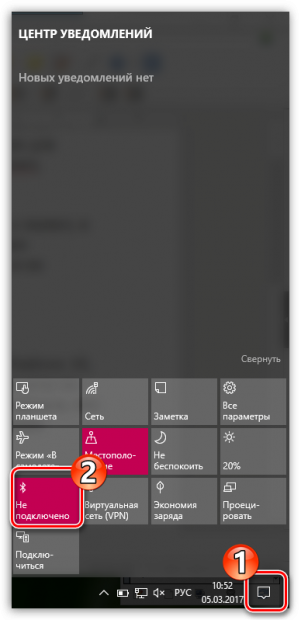
O altă opțiune este activată Bluetooth și pentru Windows 10, iar pentru versiunile mai tinere ale sistemului de operare, după cum urmează: deschide meniul „Control Panel“ și du-te la „Centrul de partajare Centrul de control de rețea și.“
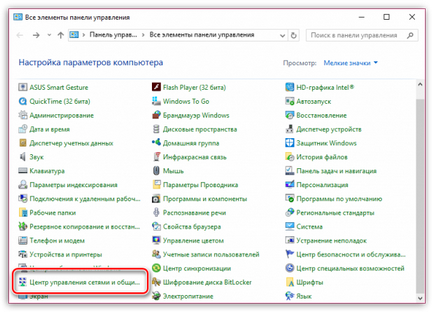
În secțiunea „Setări adaptor Schimbarea“ pane din fereastra din stânga, va trebui să selectați secțiunea.
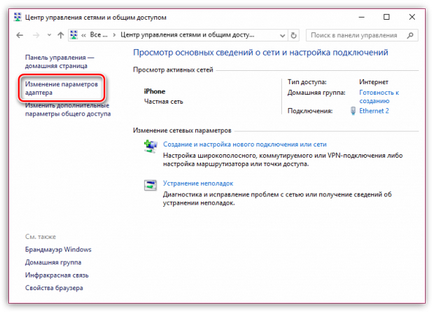
Noua fereastră se va afișa o varietate de conexiuni, printre care veți avea nevoie pentru a găsi elementul „Conexiune rețea Bluetooth» și să acorde o atenție la culoarea. Dacă pictograma elementului, alb-negru, acest lucru poate însemna că activitatea Bluetooth adaptorul este dezactivat. În acest caz, trebuie să faceți clic pe element, faceți clic dreapta și selectați „Enable“.
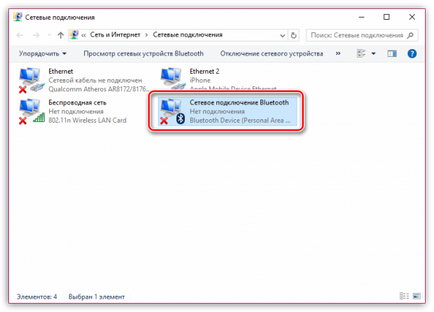
Cum de a lucra cu Bluetooth pe un laptop?
Faceți clic în colțul din dreapta jos al monitorului pictograma cu o săgeată. Ecranul va afișa un meniu suplimentar cu pictograme, printre care veți avea nevoie pentru a găsi pictograma Bluetooth și faceți clic pe butonul din dreapta al mouse-ului, pentru a dezgropa meniul suplimentar.
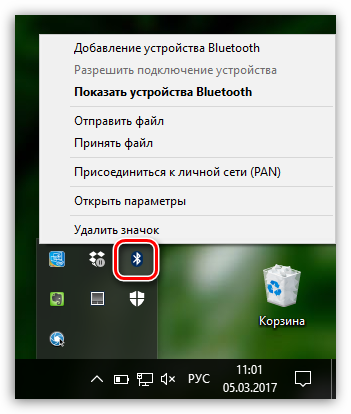
În funcție de ce fel de acțiune pe care și aveți nevoie pentru a efectua, trebuie să selectați elementul corespunzător. De exemplu, dacă doriți să atașați Bluetooth mouse-ul pentru laptop-ul, va trebui să selectați „Adăugați un dispozitiv Bluetooth».
În cazul în care, dimpotrivă, doresc laptop-ul a arătat în sus, atunci când căutați dispozitive cu Bluetooth disponibile pe un alt obiect gadget, aveți nevoie pentru a deschide elementul „Setări deschise.“ și apoi în fereastra care apare pentru a pune o casetă de selectare de lângă „Permiteți dispozitivelor Bluetooth pentru a detecta acest computer.“
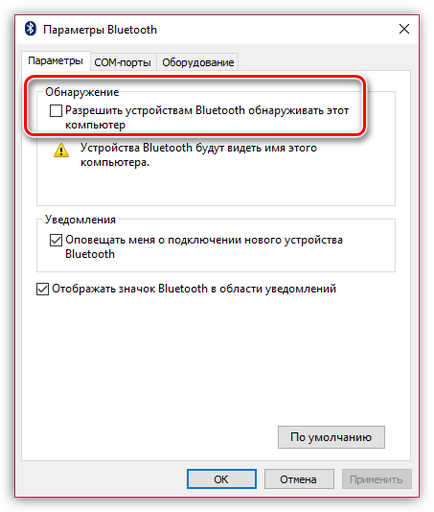
Ce se întâmplă dacă nu există nici o pictogramă tavă Bluetooth?
În acest caz, deschideți tava, nu vedeți pictograma Bluetooth, putem concluziona că afișajul este oprit în setările de pe computerul portabil. Mai jos, vom corecta situația.
- Pentru a face acest lucru, du-te înapoi la „Setări adaptor de modificări“ (cum tuzha treci, descrise mai sus), faceți clic pe elementul „conexiunea la rețea Bluetooth“, clic dreapta și din meniul de comenzi rapide, selectați „Properties“.
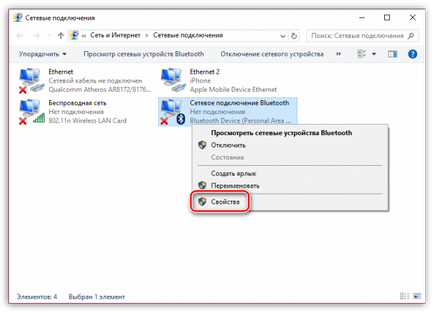
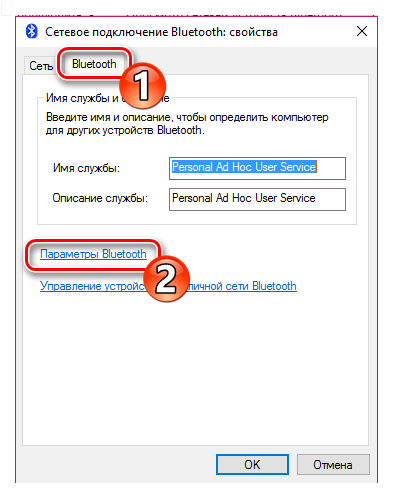
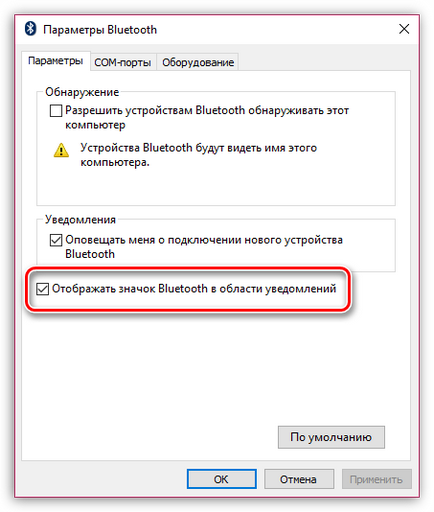
Din acel moment, pictograma Bluetooth de gestionare apare în tava de sistem.
În cazul în care setările Bluetooth nu sunt deloc
În cazul în care, fie tava sau în meniul de setări al adaptorului sau în centrul de notificare Windows fără puncte asociate cu Bluetooth, se poate concluziona că pe laptop-ul sau lipsa de driver-ul necesar, sau nu este echipat cu un Bluetooth adaptor la toate ( în vechile modele de notebook-uri, cum ar putea fi bine).
Dacă nu știți dacă laptop-ul are Bluetooth adaptor, este mai bine pentru a studia specificațiile sale. Mai mult, secvența de acțiuni va depinde de prezența sau absența acesteia.
Bluetooth-Adaper disponibile într-un laptop
În această situație, putem concluziona că laptop-ul este pur și simplu nu este instalat driverele necesare.
- Deschideți „Panoul de control“ și du-te la „System“.
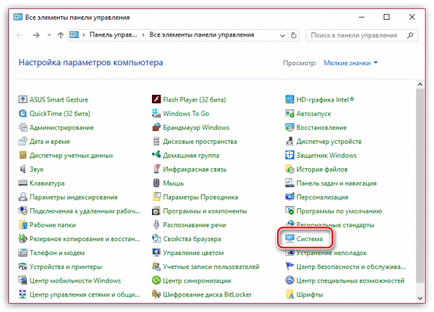
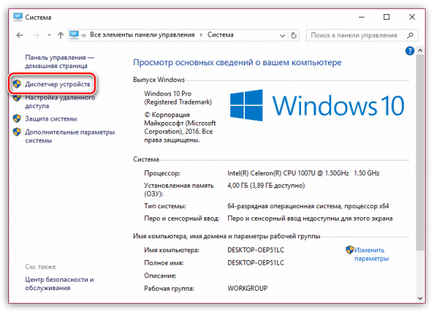
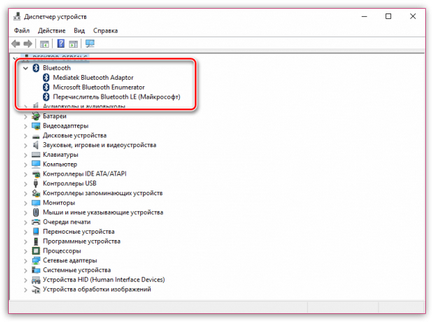
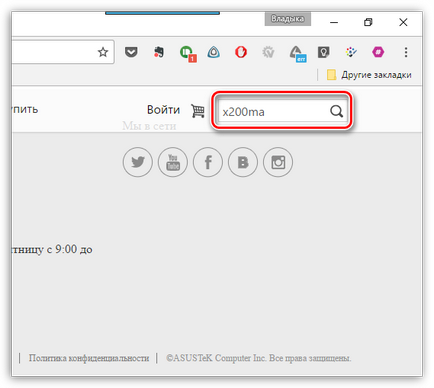
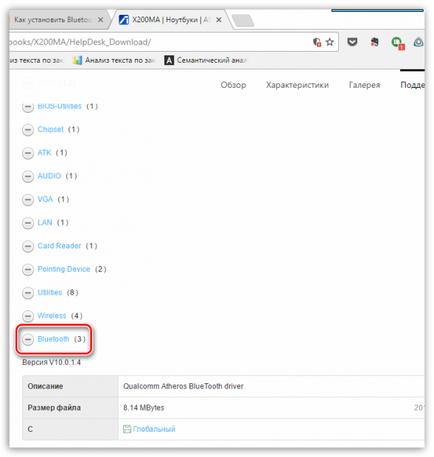
Bluetooth-adaptor nu este un laptop
După ce achiziționați echipamentul necesar prin conectarea acestuia la un laptop, trebuie să instalați un software special, și anume, conducătorul auto. În cele mai multe cazuri, un Bluetooth-adaptoare din kit-ul trebuie să fie însoțită de o unitate specială, dar dacă nu aveți (și rupte), va trebui să mergeți la site-ul producătorului dispozitivului (adaptor) și descărcați driverul pentru modelul dvs. special.
Instalați driverele, trebuie să reporniți computerul. De acum puteți utiliza pe deplin Bluetooth pe laptop-ul.